WiFi Tidak Muncul di Laptop Macbook: Penyebab dan Solusinya

Wireless Fidelity atau biasa kita sebut dengan Wi-Fi merupakan cara yang paling umum digunakan untuk menghubungkan perangkat seperti laptop, smartphone hingga tablet ke internet. Hal ini karena kemudahan dan kepraktisannya jika dibandingkan kita harus menggunakan kabel.
Sayangnya, koneksi Wi-Fi sering tidak stabil hingga tidak jarang menyebabkan lambat atau latensi yang tinggi saat mengakses internet. Bahkan tak jarang kita tidak menemukan sinyal wifi tertentu khususnya frekuensi 5Ghz.
Perbedaan Sinyal WiFi 2.4 dan 5 ghz
Hingga tulisan ini di rilis, di Indonesia terdapat tiga (3) jenis sinyal WiFi yang sering digunakan di Indonesia yaitu sinyal 2.4, 5 dan 6 ghz. Namun, yang paling sering digunakan pada router-router yang di gunakan di Indonesia adalah teknologi Wi-Fi 2.4 dan 5 ghz.
Secara singkat, hal yang paling mendasar yang membedakan antara Wi-Fi 2.4 dan 5 ghz terletak pada jangkauannya. Pita sinyal Wi-Fi 2.4 ghz memiliki jangkauan yang lebih luas namun memiliki kecepatan yang lebih lambat jika dibandingkan dengan 5 ghz. Dengan jangkauan yang lebih luas ini, maka umumnya sinyal wifi 2.5 ghz sering digunakan sering tak jarang pita 2.4 ghz ini mengalami gangguan frekuensi karena banyaknya sinyal Wi-Fi lain yang menggunakan sinyal 2.4 disekitarnya.
WiFi Tidak Muncul di Laptop Macbook
Penyebab
Terdapat banyak hal yang menyebabkan WiFi Tidak Muncul di Laptop Macbook. Namun jika kita sudah yakin telah meng-konfigurasikan router wifi dengan benar tetapi sinyal Wi-Fi (khususnya 5 ghz) masih tidak muncul, maka kemungkinan besar ini disebabkan oleh terjadinya konflik pada pengaturan layanan wifi di macbook dengan lokasi negara kita berada.
Secara default, macbook akan menonaktifkan beberapa sinyal frekuensi Wi-Fi yang didukung di suatu negara. Sehingga jika router Wi-Fi yang kita gunakan tidak menyediakan frekuensi yang didukung dengan sinyal frekuensi Macbook kita, maka sinyal Wi-Fi tersebut tidak akan ditemukan dari Macbook yang kita gunakan.
Solusi
Ubah Channel Wi-Fi di Router (Tidak Rekommended)
Cara ini tidak direkomendasikan karena ada kemungkinan tidak bekerja JIKA router tidak mendukung sinyal Wi-Fi sesuai dengan yang tersedia di Macbook atau Anda tidak memiliki akses untuk melakukan pengubahan sinyal channel Wi-Fi.
Cara pertama untuk menyelesaikan masalah WiFi Tidak Muncul di Laptop Macbook adalah dengan menyesuaikan channel sinyal Wi-Fi di router agar support dengan frekuensi pada Macbook kita. Untuk itu, hal pertama yang kita harus lakukan adalah mengecek berapa frekuensi Wi-Fi yang disupport oleh Macbook kita.
Untuk melakukannya, silakan pilih icon macbook di pojok kiri atas dan kemudian klik About This Mac

Selanjutnya, klik More Info… pada dialog informasi Macbook Anda seperti gambar berikut
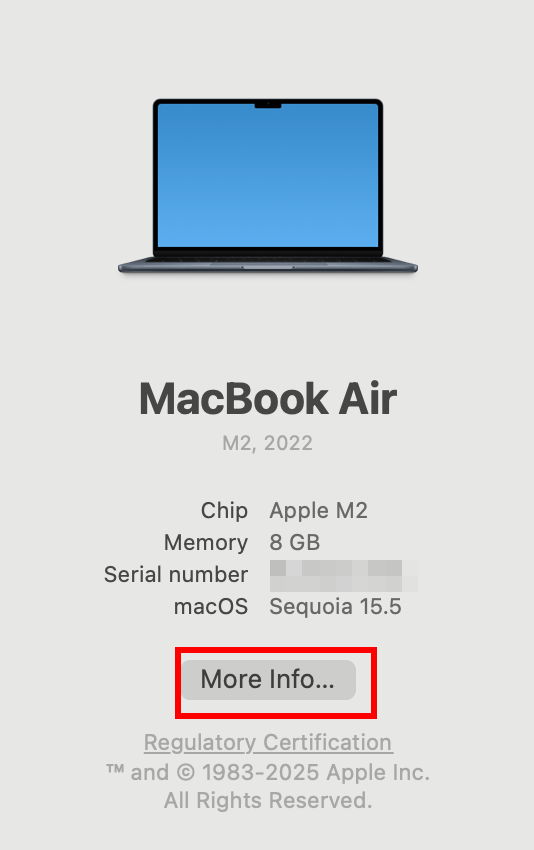
Selanjutnya, silakan pilih menu System Report
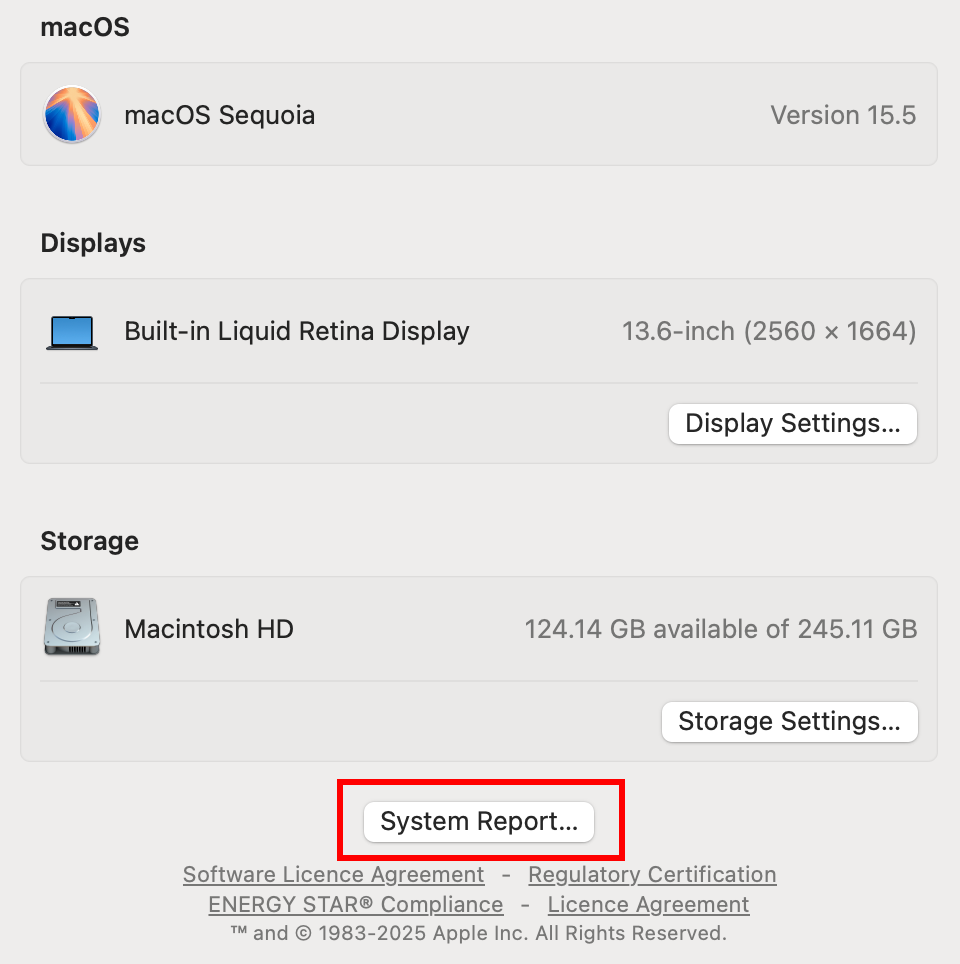
Dan pilih Network -> Wi-Fi. Selanjutnya, daftar frekuensi yang disupport oleh Macbook Anda akan ditampilkan seperti gambar berikut
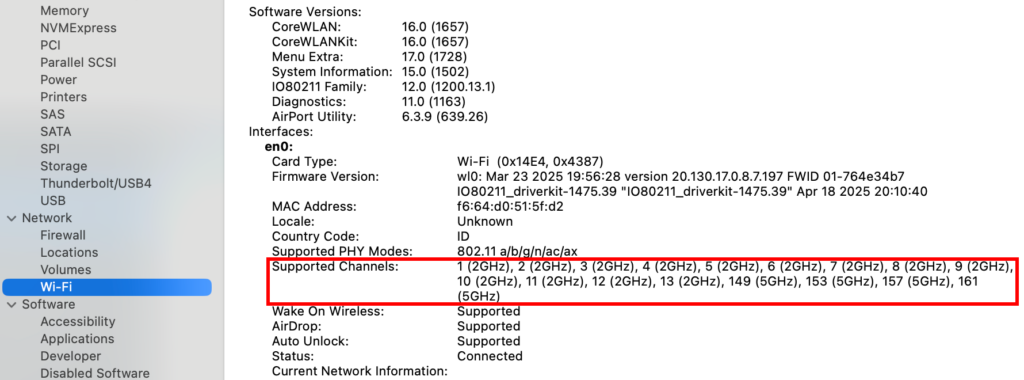
Frekuensi sinyal Wi-Fi yang didukung oleh Macbook kita telah diketahui. Langkah terakhir adalah login di pengaturan Wi-Fi dan kemudian ubah sinyal channel Wi-Fi agar mendukung dengan frekuensi yang didukung.
Untuk pengaturan sinyal channel setiap router memiliki konfigurasi yang berbeda-beda. Untuk router yang kami gunakan (Nokia Fastmile 5G Gateway 2), pengaturannya bisa ditemukan di menu WiFi -> Advance Settings -> Channel seperti gambar berikut
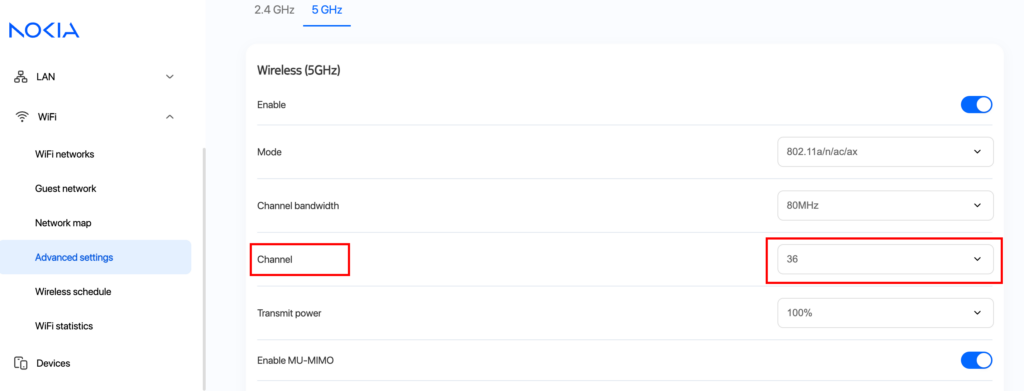
Selesai. Dengan mengubah frekuensi pada router agar sesuai dengan frekuensi Wi-Fi Macbook maka secara otomatis sinyal Wi-Fi router Anda akan dapat ditemukan.
Disable Wi-Fi System Service Location (Recommended)
Cara selanjutnya yang dapat digunakan dan kami rekomendasikan adalah dengan menonaktifkan sistem service lokasi pada Wi-Fi. Seperti yang dijelaskan sebelumnya bahwa penyebab utama masalah ini terjadi karena pembatasan frekuensi pada Macbook berdasarkan lokasi yang kita gunakan.
Untuk menonaktifkan pembatasan ini, silakan pilih icon Apple di pojok kiri atas dan kemudian pilih System Settings seperti gambar berikut
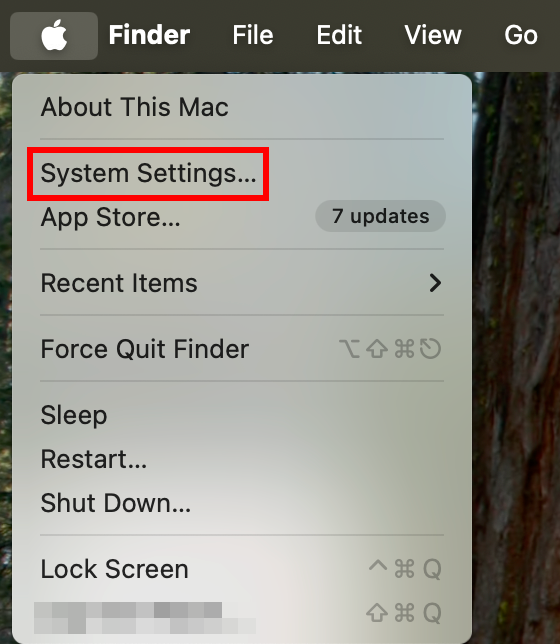
Selanjutnya, silakan pilih Privacy & Security -> Location Services
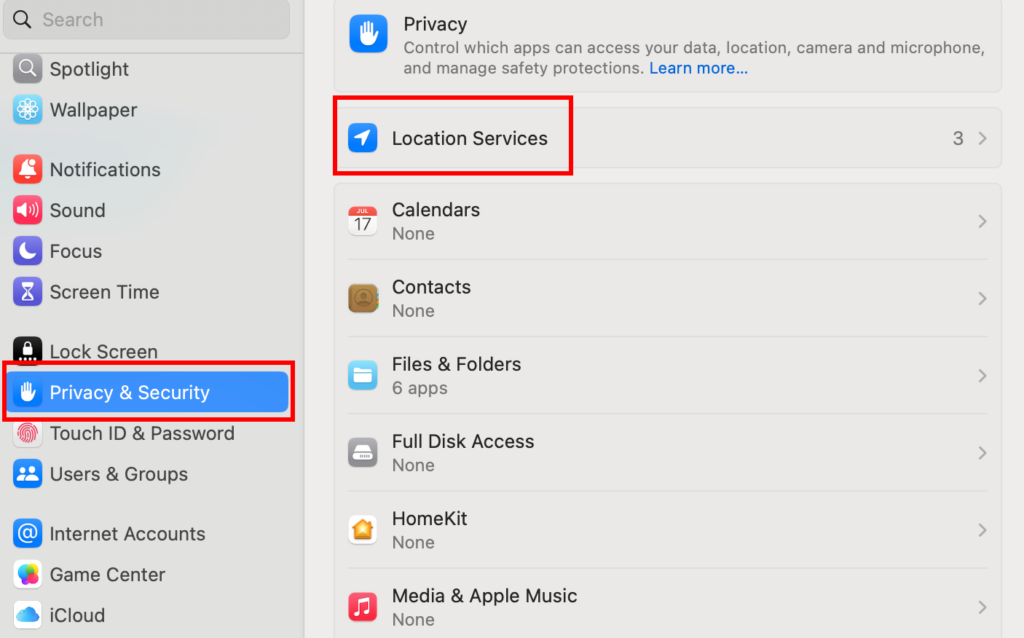
Pengaturan Location Services akan ditampilkan dan silakan pilih Details pada Systetem Serivices
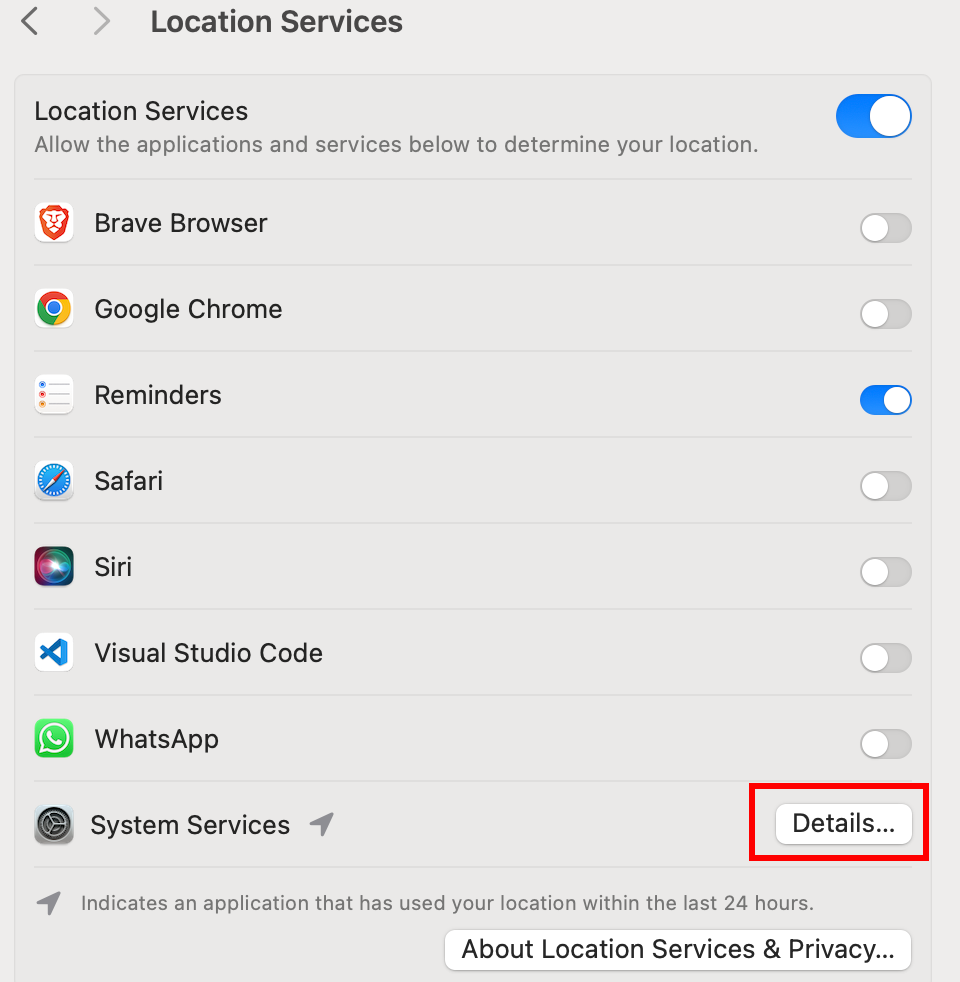
Langkah terakhir, nonaktifkan proteksi fitur Networking & wireless seperti gambar berikut dan klik Done
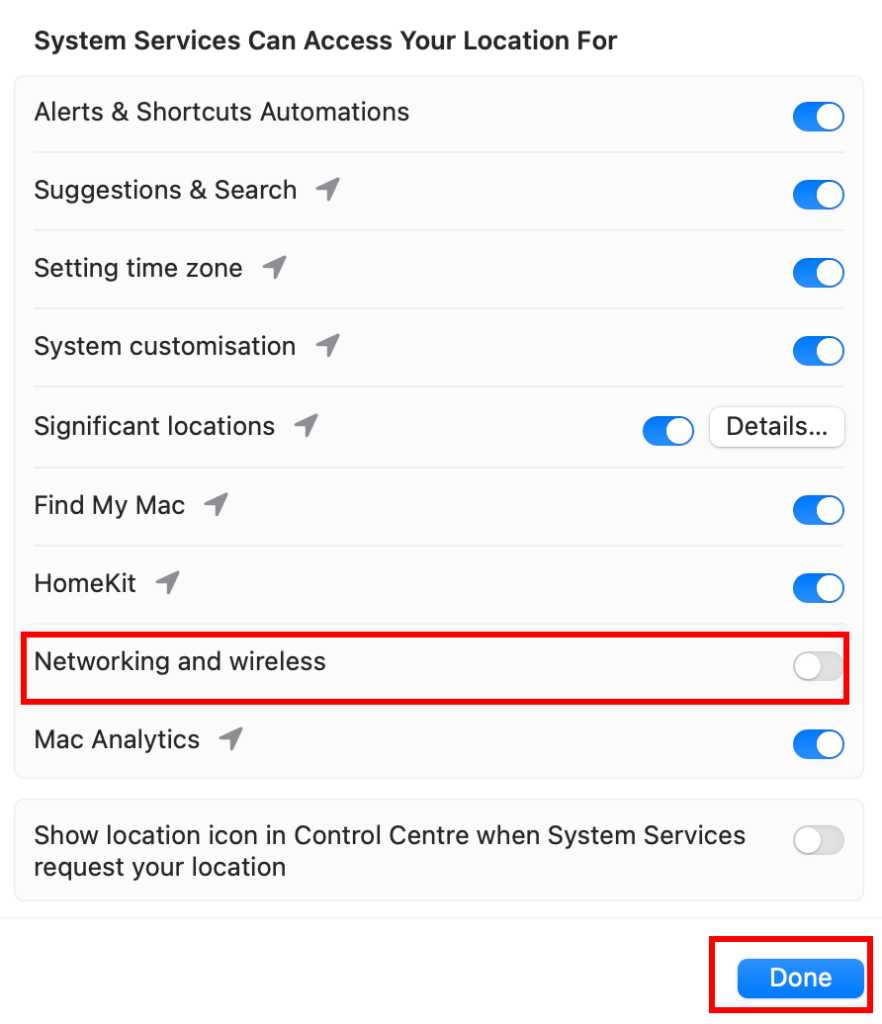
Selesai. Anda telah berhasil meng-nonaktifkan proteksi Wireless Wi-Fi pada Macbook Anda dan secara otomatis frekuensi yang didukung oleh Macbook akan semakin banyak seperti gambar berikut
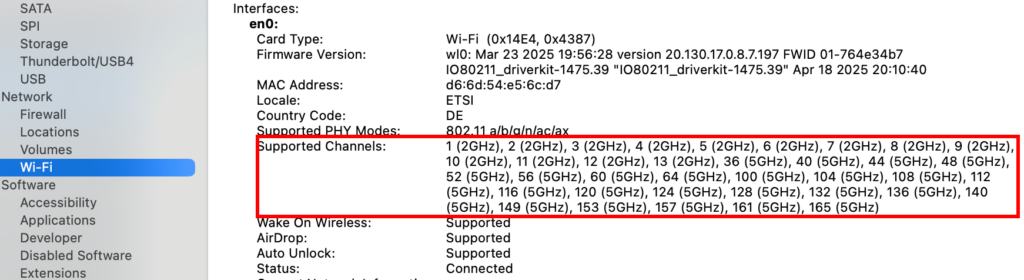
Selesai. Dengan begitu, maka secara otomatis permasalahan WiFi Tidak Muncul di Laptop Macbook telah terselesaikan.
Semoga bermanfaat.